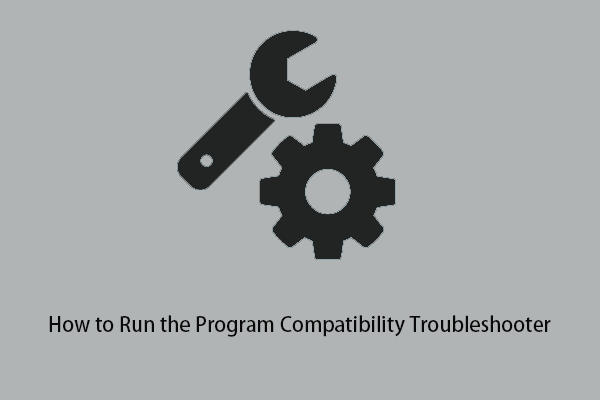Microsoft Edge: высокое использование памяти
Высокое использование памяти Microsoft Edge — распространенная проблема, которая часто беспокоит людей. Когда вы используете Microsoft Edge, вы можете обнаружить, что он занимает много памяти в вашей системе, а иногда ошибка может возникать, когда вы его не используете. Итак, почему это происходит и как это исправить? Этот пост о MiniTool поможет вам.
Microsoft Edge широко используется в качестве поисковой системы, и люди предпочитают оставлять вкладки открытыми и переключаться между ними. Однако когда вы откроете диспетчер задач, вы будете удивлены высоким использованием памяти Microsoft Edge.
Даже некоторые пользователи столкнутся с предупреждением об обнаружении нехватки памяти. Это означает, что высокое использование памяти Проблема повлияла на нормальную производительность вашей системы.
Конечно, и другие ситуации также сильно беспокоят людей. Если вы обнаружите высокий уровень использования памяти в Microsoft Edge, но все вкладки и окна закрыты, вы можете сомневаться, что главным виновником является вирус или вредоносное ПО.
В сложившихся обстоятельствах вы можете сначала рассмотреть возможность резервного копирования данных, чтобы предотвратить потерю данных, вызванную кибератаками. MiniTool ShadowMaker Free — замечательное программное обеспечение для резервного копирования ПК, используемое для резервного копирования файлов и папок, разделов и дисков, а также вашей системы. Эта программа позволяет вам выполнять регулярное резервное копирование с использованием различных схем резервного копирования, чтобы сэкономить ваше время и ресурсы.
Попробуйте эту утилиту, нажав эту кнопку, и она вас не подведет.
Пробная версия MiniTool ShadowMakerНажмите, чтобы загрузить100% чисто и безопасно
Затем, чтобы устранить проблему высокого использования памяти в Microsoft Edge, попробуйте следующие методы.
1. Используйте диспетчер задач браузера.
Существует встроенный диспетчер задач, предназначенный для обслуживания Microsoft Edge, и вы можете использовать его, чтобы закрыть эти бесполезные процессы и высвободить ресурсы.
Шаг 1. В Microsoft Edge щелкните трехточечный значок в правом верхнем углу.
Шаг 2: Перейти к Дополнительные инструменты > Диспетчер задач браузера.
Шаг 3: Нажмите на Память раздел, чтобы расположить процессы в списке по убыванию.
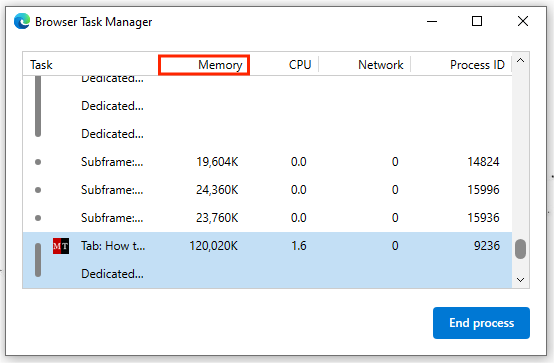
Шаг 4. Затем вы можете найти эти интенсивные, но ненужные вкладки и нажать Завершить процесс чтобы закрыть их.
2. Включите режим эффективности.
Microsoft Edge позволяет пользователям включать режим эффективности для оптимизации использования ресурсов. Этот режим может заставить эти неактивные вкладки перестать потреблять ресурсы, не позволяя Microsoft Edge использовать слишком много памяти.
Шаг 1. В Edge щелкните трехточечный значок и выберите Настройки.
Шаг 2: В Система и производительность вкладку, включите переключатель рядом с Режим эффективности под Оптимизация производительности.

3. Отключите аппаратное ускорение и ускорение запуска.
Аппаратное ускорение может использовать некоторые ресурсы для ускорения выполнения задач и обеспечения лучшего взаимодействия с пользователем. Ускорение запуска предназначено для предварительной загрузки некоторых основных процессов для ускорения загрузки. Эти две функции могут вызвать ошибку высокого использования памяти в Microsoft Edge, поэтому вы можете попытаться отключить их.
Шаг 1. В Edge перейдите в раздел Система и производительность вкладка в Настройки.
Шаг 2: Под Системавыключите переключатель рядом с Повышение стартапа и Используйте аппаратное ускорение, если оно доступно..

Шаг 3. Перезапустите браузер, чтобы изменения вступили в силу.
4. Удалите неиспользуемые расширения.
Слишком много расширений, прикрепленных к вашему браузеру для запуска, снизят общую производительность. Поэтому вы можете удалить некоторые неиспользуемые.
Шаг 1: Перейдите в это место – край://расширения/ в Edge, и здесь вы можете увидеть установленные вами расширения.
Шаг 2: Найдите ненужный и нажмите Удалять чтобы удалить расширение.
5. Сканирование на наличие вредоносного ПО
Иногда вы можете столкнуться с ошибкой использования большого количества памяти Microsoft Edge из-за заражения вредоносным ПО. Вредоносные программы или вирусы могут потреблять ваши ресурсы, значительно увеличивая использование памяти, поэтому вы можете просканировать весь компьютер на наличие вредоносных программ или просто просканировать свой браузер с помощью некоторых расширений безопасности, чтобы удалить угонщика.
Альтернативно, вы можете попробовать напрямую перезагрузите свой браузеркоторый поможет удалить все возможные вирусы и вредоносные программы в вашем браузере.
Чтобы запустить Microsoft Security, вы можете сделать следующее.
Шаг 1: Открыть Настройки нажав Победа + Я и прокрутите вниз, чтобы нажать Обновление и безопасность.
Шаг 2: В Безопасность Windows вкладка, нажмите Защита от вирусов и угроз и выбери Параметры сканирования > Автономное сканирование Microsoft Defender > Сканировать сейчас.

Нижняя граница:
Когда вы сталкиваетесь с высоким использованием памяти Microsoft Edge, могут возникнуть некоторые неожиданные проблемы, которые помешают вам перейти к следующему шагу или задержать операцию. Вышеупомянутые методы могут легко решить проблему. Надеюсь, эта статья окажется для вас полезной.